Cílem tohoto tutoriálu je poskytnout čtenáři informace o tom, jak vypsat nainstalované balíčky na Ubuntu 20.04 Focal Fossa Linux Desktop and Server.
V tomto tutoriálu se naučíte:
- Jak získat seznam nainstalovaných balíčků pomocí GUI
- Jak získat seznam nainstalovaných balíčků pomocí příkazového řádku
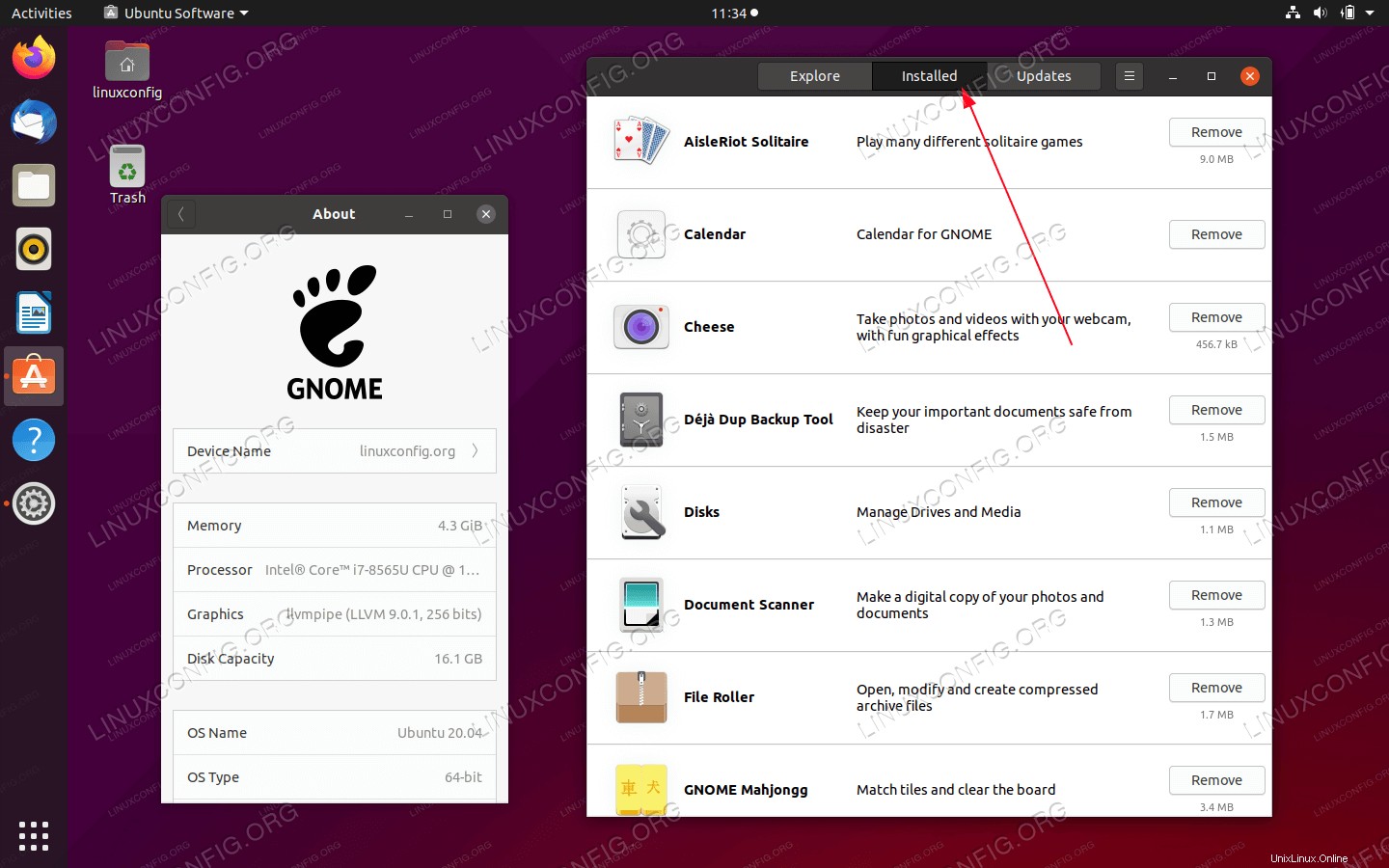 Seznam nainstalovaných balíčků na Ubuntu 20.04 Focal Fossa Linux
Seznam nainstalovaných balíčků na Ubuntu 20.04 Focal Fossa Linux Požadavky na software a použité konvence
| Kategorie | Požadavky, konvence nebo použitá verze softwaru |
|---|---|
| Systém | Nainstalováno Ubuntu 20.04 nebo upgradované Ubuntu 20.04 Focal Fossa |
| Software | Není k dispozici |
| Jiné | Privilegovaný přístup k vašemu systému Linux jako root nebo prostřednictvím sudo příkaz. |
| Konvence | # – vyžaduje, aby dané linuxové příkazy byly spouštěny s právy root buď přímo jako uživatel root, nebo pomocí sudo příkaz$ – vyžaduje, aby dané linuxové příkazy byly spouštěny jako běžný neprivilegovaný uživatel |
Seznam nainstalovaných balíčků na Ubuntu 20.04 krok za krokem
-
Seznam nainstalovaných balíčků pomocí GUI
 Chcete-li zobrazit seznam nainstalovaných balíčků na Ubuntu 20.04 s výchozím grafickým rozhraním GNOME, přejděte na
Chcete-li zobrazit seznam nainstalovaných balíčků na Ubuntu 20.04 s výchozím grafickým rozhraním GNOME, přejděte na Activitiesa vyhledejte výrazsoftware.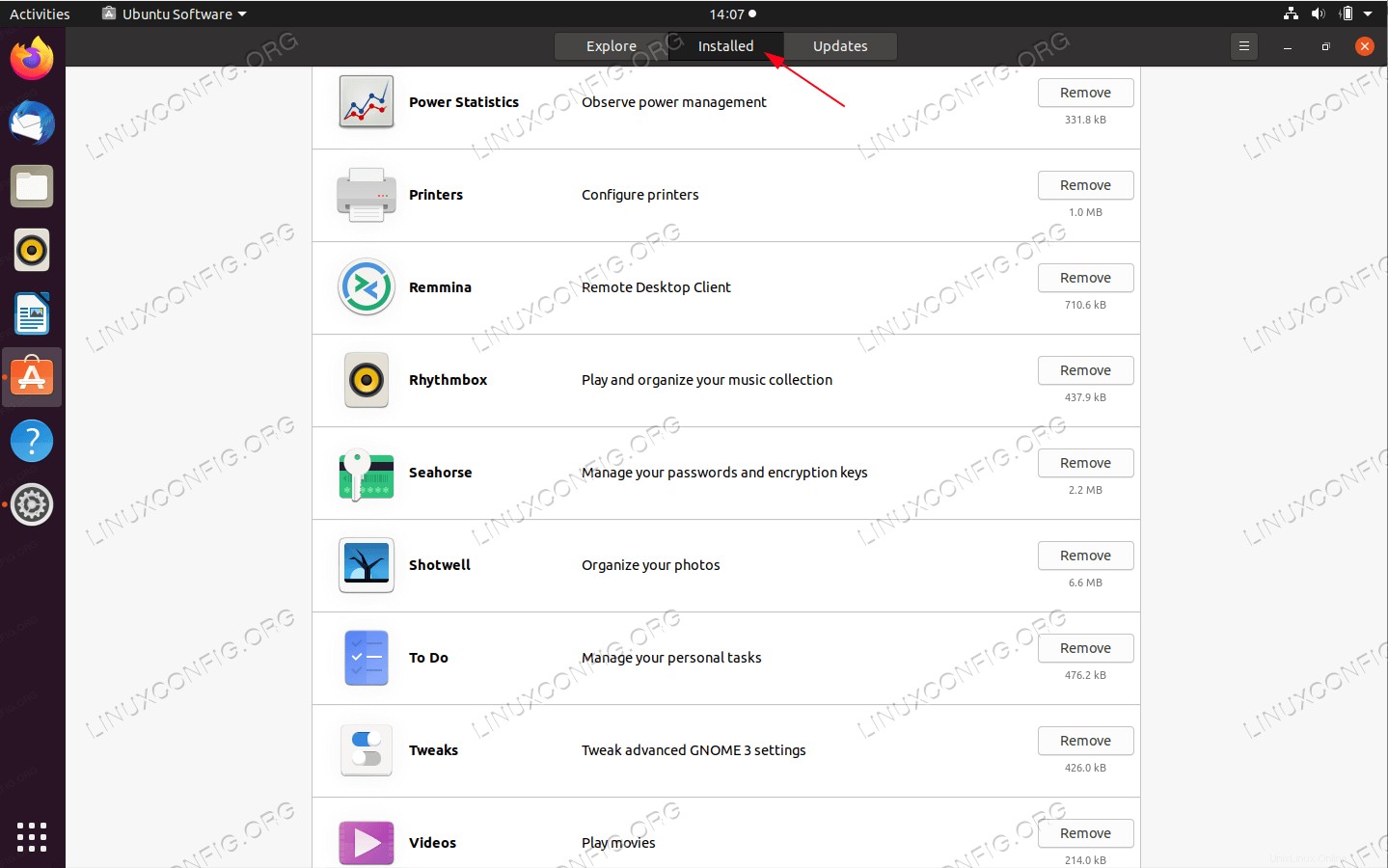 Klikněte na
Klikněte na Installedzobrazíte nainstalované aplikace. -
Seznam nainstalovaných balíčků pomocí příkazového řádku
Výše uvedená metoda vám poskytla pouze seznam hlavních aplikací nainstalovaných ve vašem systému Ubuntu 20.04. Chcete-li získat podrobnější seznam instalačních balíčků, nejlepším řešením je obrátit se na příkazový řádek.
První nástroj příkazového řádku, který můžete zkusit vypsat všechny nainstalované balíčky ve vašem systému Ubuntu, je
apt. Otevřete okno terminálu a proveďte:$ apt list --installed
Případně
dpkgpříkaz zobrazí seznam nainstalovaných balíčků, včetně čísla verze, architektury a krátkého popisu balíčku:$ dpkg -l | grep ^ii
Následující linuxový příkaz spočítá všechny nainstalované balíčky:
$ dpkg -l | grep ^ii | wc -l 1727
Všimněte si, že pokud hledáte konkrétní název balíčku, použijte
greppříkaz k vyhledání jeho názvu. Vyhledejme například balíček, např.ubuntu-serverabyste zjistili, zda je nainstalován:dpkg -l | grep ^ii | grep -i ubuntu-server ii ubuntu-server 1.443 amd64 The Ubuntu Server system
Pokud výše uvedený příkaz nevytváří žádný výstup, znamená to, že
ubuntu-serverbalíček ještě není nainstalován.